怎么把录音转换成mp3格式?在我们平时的学习和工作中,经常会使用设备进行录音(例如电脑、手机和录音笔等)。然而,这些录音文件往往存在各种不同的格式,不同手机不同品牌的录音笔得到的录音文件都不相同,例如mp3、wav、flac和ogg都可以是录音文件的格式,光小编知道的格式就有二十多种。这么多的音频各种中除了mp3外,其它的录音文件都是兼容性非常差,使用起来会非常的麻烦,因为为了在后续的使用和编辑过程中更方便地进行操作,我们通常需要将它们转换成兼容性较高的MP3格式,那么大家会用什么方法进行转换呢?或者你知道怎么将录音文件转换成mp3格式吗?
我觉得应该有很多小伙伴是不知道转换的吧,因为录音格式转换不属于常用文件格式转换,只有碰到的时候才会去寻找解决办法,没关系今天我来教大家几种简便的方法,将录音文件转换成MP3格式,每个方法有详细的步骤介绍,大家完全可以根据步骤快速实现转换。
录音转成mp3格式方法一:使用“优速音频处理器”软件转换
第1步,在电脑上将可以转换录音格式的“优速音频处理器”软件进行下载和安装,因为录音格式转换属于音频格式转换,所以我们直接点击功能里面的【格式转换】选项。(支持转换成mp3的格式有:wav、ogg、flac、mp2、m4a、m4r、ac3、wma、aiff、aifc、caf、aac、ape、mmf、wv、au、voc、3gpp、mka、mp4)
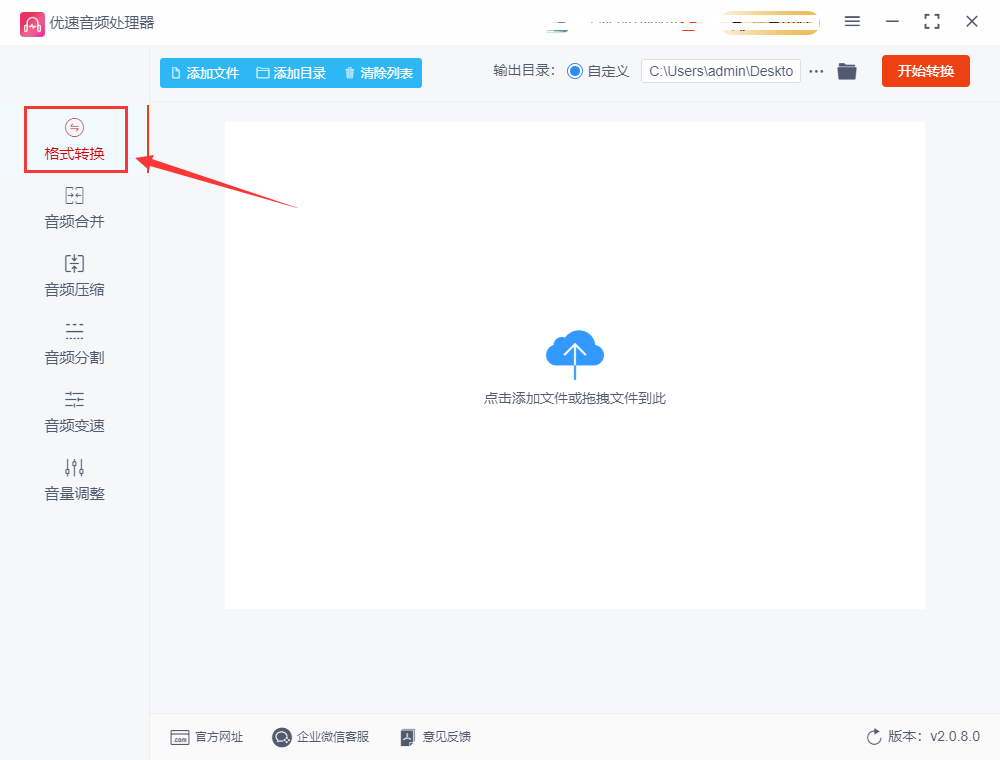
第2步,这进步我们需要将录音文件添加到软件中,大家点击软件上的【添加文件】按钮,通过弹出的文件添加窗口就可以将等待转换的录音文件上传到软件中。
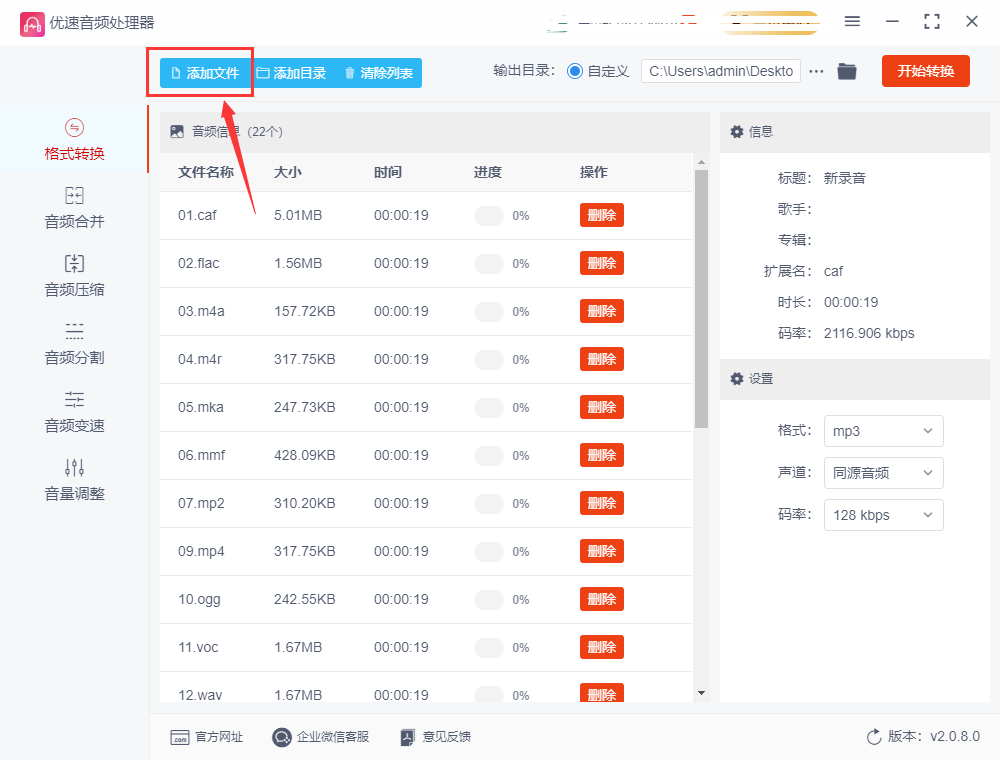
第3步,我们需要将在格式右边下拉框中选择“mp3”,这样就设置好输出格式了,声道和码率两个参数采用默认值即可。另外还可以修改一下输出目录,指定一个文件夹用于保存转换后的录音文件,便于后续的使用。
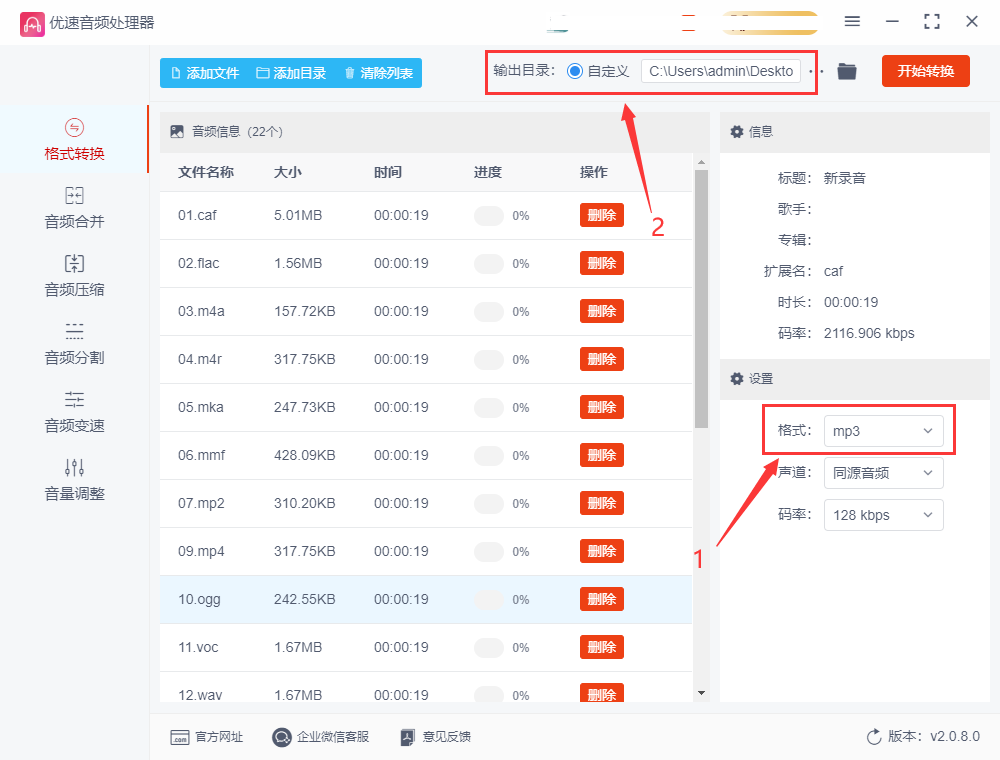

第4步,设置好后点击右上角【开始转换】红色按钮,正式启动录音文件的格式转换,这样软件就会将软件中的那些录音文件全部转成mp3格式了。转换结束后软件会自动打开输出文件夹,里面保存了转成的mp3录音文件。
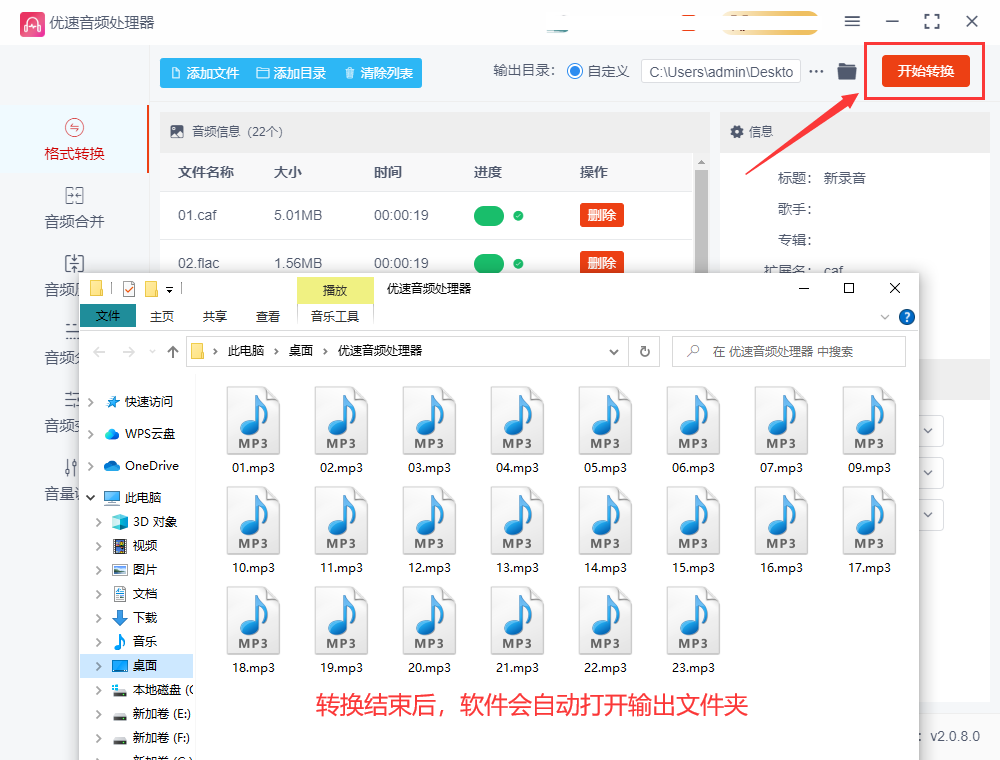
第5步,从下面的结果图可以看到,二十多个不同格式的录音文件已经被成功的转成了mp3格式。
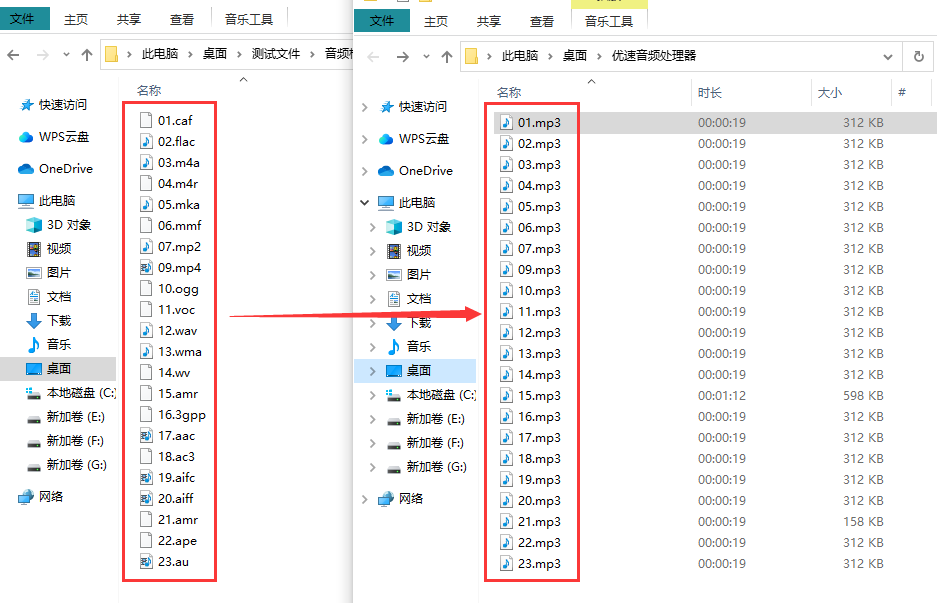
录音转成mp3格式方法二:借助小V工具箱进行在线转换
本次方法使用的小V工具箱其实就是一个网站,这个网站支持各种文件的处理,其中就包含了音频格式的转换操作。因为是在线工具,所以我们仅需要使用电脑浏览器就能将它打开,打开之后将页面向下滑行一段距离,然后找到并点击其中的“音频转mp3”功能选项进入内页。
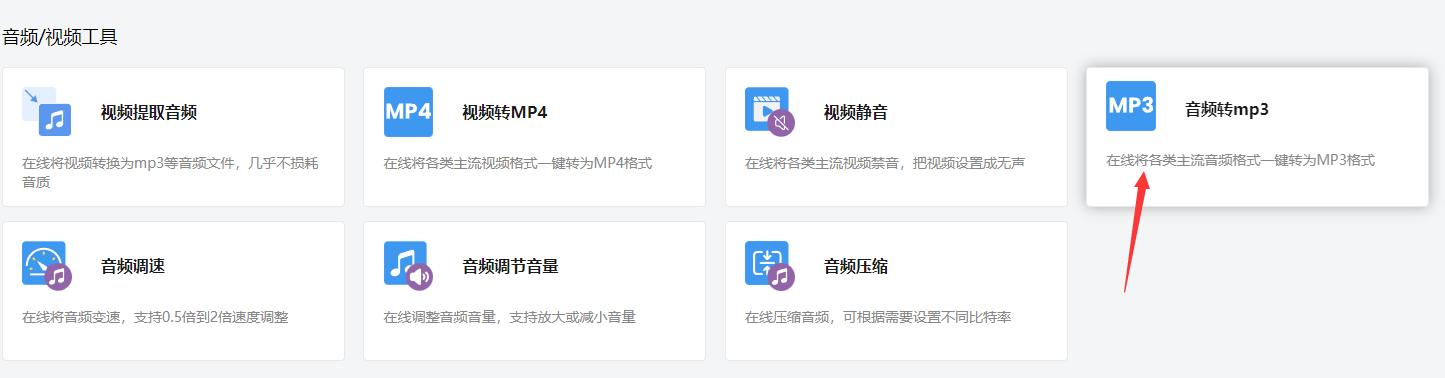
来到软件的转换内页之后可以看到,从这里我们可以将wav、 ogg、 m4a、 flac录音格式转换为mp3。大家点击页面中的“选择音频”蓝色按钮,将需要转换格式的录音文件上传到工具网站上,支持批量上传和转换,并且文件大小不超过100MB。
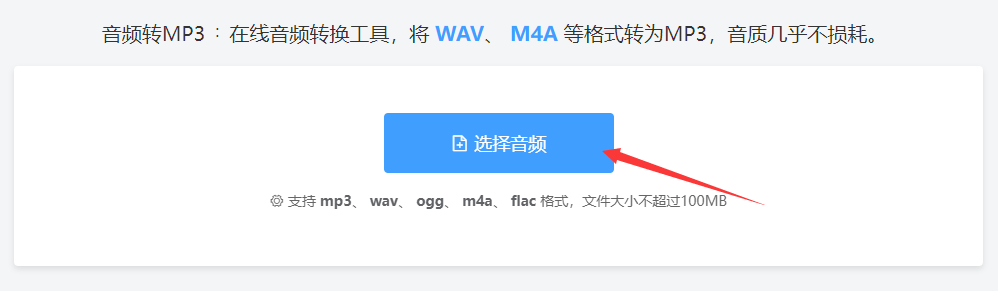
输出格式已经选中为“mp3”,所以可以直接点击“开始转换”按钮启动转换,转换所需的时间根据录音文件大小来决定,录音越长转换的时间自然也就久一些。
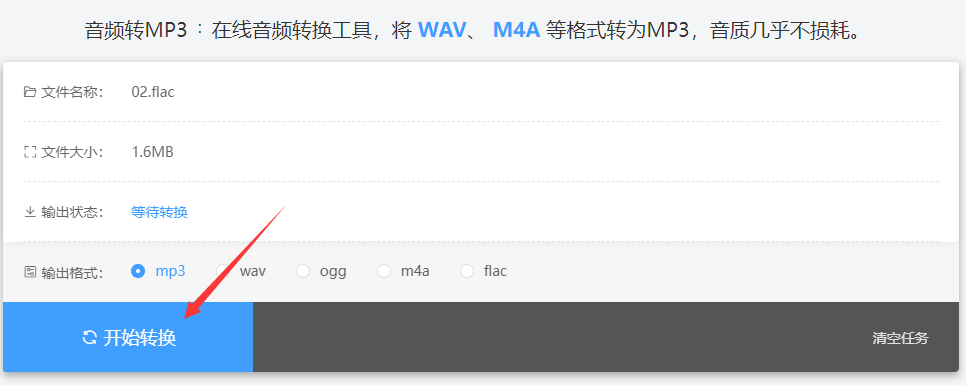
转换结束后,输出状态右边会有“转换完成”的绿色文字提示,如果要下载转换成的mp3录音文件,就点击下面的“下载音频”蓝色按钮即可。

录音转成mp3格式方法三:借助快格式音频处理器转换
这是一个音频处理的软件,因此在开启格式转换之前请将此软件在电脑上下载并安装好,打开这个软件之后先选中导航栏目上的“音频转换”功能选项。
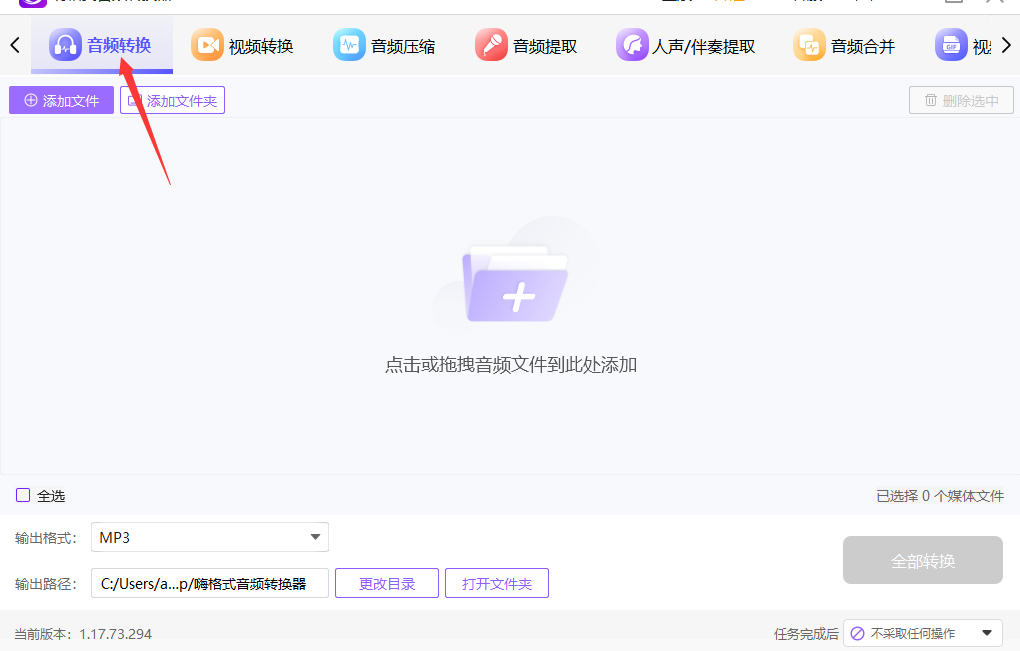
然后点击软件中的”添加文件“紫色按钮,将录音文件添加到软件中,这里支持多种音频格式,而且支持批量转换操作,节省转换时间。如果没有其它的需求,直接点击右下角按钮开启格式转换操作。

软件会帮助我们将各种不同的录音文件转换成mp3,转换结束之后会弹出提示框,点击提示框中的“查看转换结果”按钮后就可以直接打开刚刚转换成的mp3录音文件了,非常的方便。
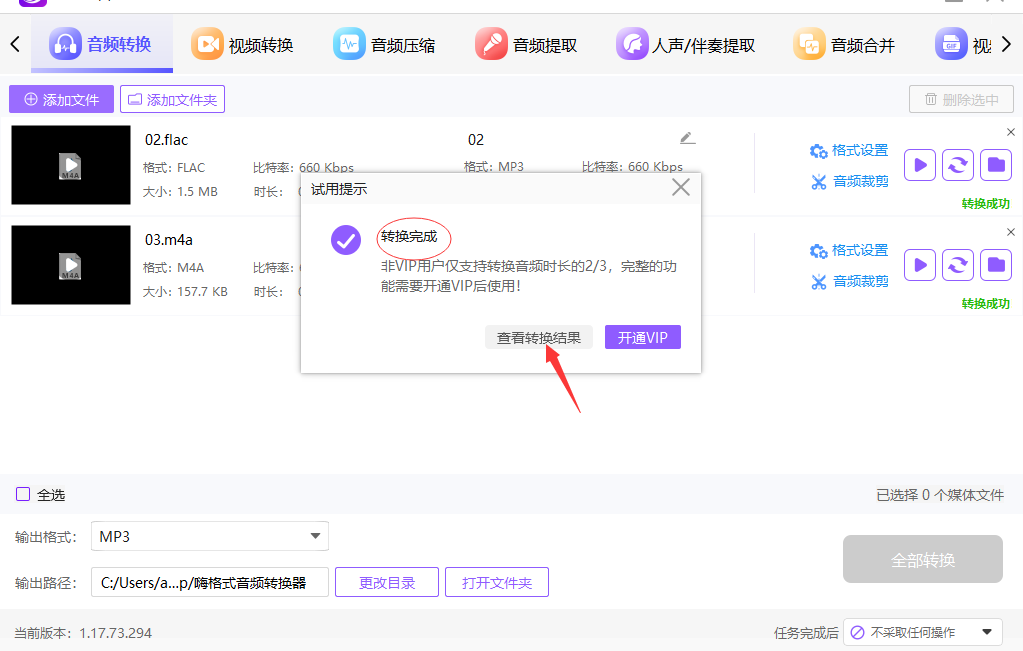
将录音文件转换成MP3格式是实现兼容性和易用性的一种常见方法。通过使用专业的音频转换软件或在线服务,我们可以轻松地完成这一任务。希望这些信息能对您有所帮助,并使您在音频转换过程中更加便捷和高效!需要注意的是,在进行音频转换之前,我们应该了解转换过程可能会对音频质量产生的影响。某些转换器可能会导致音质损失,因此我们需要根据实际需求和对音质的要求来选择适当的转换设置。